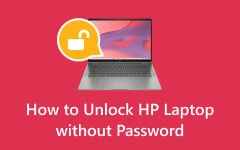Come sbloccare un computer bloccato | Modi da seguire e dettagli completi
La ricerca di sbloccare il computer senza utilizzare password non è semplicemente una comodità nell’era della sicurezza digitale. È anche un primo passo essenziale per proteggere i tuoi dati. Le password sono vitali e memorizzare quelle complicate potrebbe essere difficile. Potresti dimenticarli a lungo termine. Ecco perché in questa situazione vengono in soccorso strategie alternative. Quindi, immagina un mondo in cui puoi sbloccare il tuo computer senza il fastidio di memorizzare codici di accesso complessi.
Abbiamo compilato strategie intelligenti e suggerimenti utili per aiutarti a raggiungere questa ritrovata indipendenza. Sei pronto a semplificare l'accesso al tuo computer? Esplora i nostri suggerimenti per imparare come sbloccare un PC senza password Windows 10. Vieni per un'esperienza digitale più fluida!
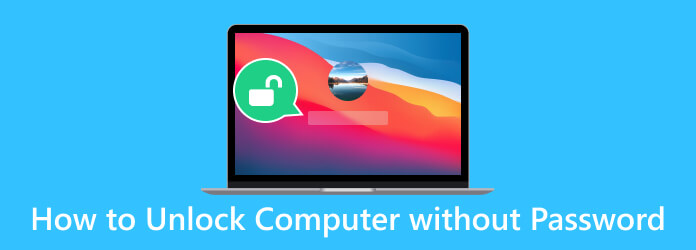
- Parte 1. Sblocca il computer senza password con il prompt dei comandi
- Parte 2. Come sbloccare il computer con il disco di reimpostazione della password precreato
- Parte 3. Il modo consigliato per sbloccare il computer senza password
- Parte 4. Come sbloccare il computer senza password online
- Parte 5. Domande frequenti su come sbloccare il computer senza password
Parte 1. Sblocca il computer senza password con il prompt dei comandi
Sbloccare il computer senza password tramite il prompt dei comandi è una tecnica esperta per gli utenti esperti di tecnologia. Puoi riottenere l'accesso al tuo sistema se hai dimenticato la password sfruttando la potenza delle righe di comando. È uno strumento utile nel tuo arsenale tecnologico, poiché offre un modo rapido ed efficiente per aggirare le barriere legate alle password quando necessario. Tuttavia, dovrebbe essere utilizzato in modo responsabile e solo sul tuo computer. Impara questa preziosa abilità di seguito su come sbloccare lo schermo di un computer senza password.
Passo 1 Nella schermata di accesso, riavvia il computer tenendo premuto contemporaneamente il tasto Shift chiave. Successivamente, premi il Risoluzione dei problemi pulsante sotto il Scegliere un'opzione finestra, vai a Opzioni avanzatee selezionare Impostazioni di avvio.
Passo 2 Iniziare Modalità provvisoria con Prompt dei comandi sul tuo dispositivo, premi F6 o scegli la scelta 6 nell'elenco. Nella finestra del prompt dei comandi, visualizza l'elenco degli utenti con utenti della rete e prendere nota dell'account desiderato. In alternativa, puoi scoprire come aprire il prompt dei comandi facilmente.
Passo 3 Infine, reimposta la password digitandola nome utente utente new_password e colpire entrare. Consentirà l'accesso al computer bloccato.
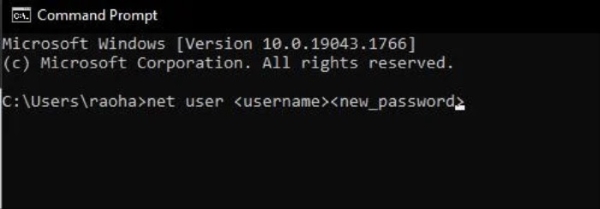
Parte 2. Come sbloccare il computer con il disco di reimpostazione della password precreato
Un altro modo affidabile per sbloccare un computer HP o altri computer di tipo Windows è tramite a Disco di reimpostazione password. Un disco di reimpostazione della password è un piccolo dispositivo di archiviazione rimovibile, che include un'unità flash o un CD e un DVD. È stato creato in anticipo per aiutarti a riottenere l'accesso al tuo computer se dimentichi accidentalmente la password. Inoltre, memorizza una chiave che ti consente di reimpostare o modificare la password senza bisogno della password originale. È una precauzione preziosa per assicurarti di non rimanere bloccato fuori dal tuo computer. Segui la semplice guida qui sotto per vedere come funziona.
Passo 1 Inserisci il disco di reimpostazione della password che hai creato nel computer bloccato. Nella schermata di accesso, fare clic su Reimpostazione della password.
Passo 2 Osservare e aderire al Procedura guidata di reimpostazione password sullo schermo per stabilire una nuova password. Assicurati di annotare la password per avere un backup.
Passo 3 Una volta reimpostata la password, rimuovere il disco di ripristino e accedere con la nuova password. Inoltre, puoi saltare l'aggiunta di una nuova password facendo clic su Avanti, a seconda dei tuoi gusti
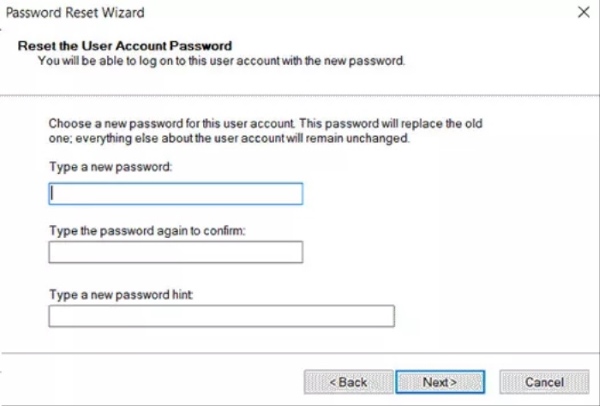
Parte 3. Il modo consigliato per sbloccare il computer senza password
Se ritieni che le soluzioni sopra riportate richiedano molto tempo, puoi optare per un'altra soluzione. Puoi utilizzare Tipard Windows Reimposta password. È un software professionale progettato per sbloccare il tuo computer senza password. Detto questo, è una soluzione perfetta per riottenere l'accesso al tuo sistema Windows. Se devi reimpostare o modificare la password dell'amministratore o di un altro utente, questo software ti copre. Supporta tutti i sistemi Windows, inclusi Windows 10, 8, 7, Vista e XP.
Con Tipard Windows Password Platinum, hai due comodi metodi di ripristino. È possibile creare un CD/DVD avviabile masterizzando il software di reimpostazione della password su un disco. Ciò ti consente di recuperare facilmente la password di Windows utilizzando il supporto di avvio. D'altra parte, puoi utilizzare un'unità USB per il ripristino della password se non disponi di un disco di ripristino. Qualunque sia la tua scelta, questo software fornisce un mezzo affidabile ed efficiente per riprendere il controllo del tuo sistema Windows.
Caratteristiche principali:
- • Ti consente di creare e aggiungere facilmente un nuovo amministratore o altri account utente per riottenere l'accesso al tuo computer.
- • Questo software versatile supporta varie marche di desktop e laptop. Ciò include HP, Dell, Lenovo e ASUS, garantendo la compatibilità con diversi dispositivi.
- • L'app offre tre edizioni di Reimpostazione password di Windows: Standard, Platinum e Ultimate. Puoi ottenere la versione che meglio si adatta alle tue esigenze e preferenze.
- • Puoi fidarti dello strumento per sbloccare il tuo computer senza alcun rischio di perdita di dati durante il processo di recupero della password. Tutti i tuoi file e le tue informazioni rimangono intatti.
Passo 1 Installa lo sblocco del computer
Prima di imparare come sbloccare un computer con questo software, devi installarlo sul tuo dispositivo Windows. Si consiglia di utilizzare il Ultimate versione del software per accedere a tutte le sue funzionalità. Tuttavia, puoi utilizzare qualsiasi versione, a seconda dei tuoi gusti. Per fare ciò, premi il Scarica gratis pulsante qui sotto e seguire la richiesta di installazione per installare correttamente il software.
Passo 2 Seleziona il metodo di ripristino
Una volta terminato, apri l'app ed esplorala. Successivamente, scegli il metodo di ripristino preferito dall'interfaccia principale del software. Quindi, inserisci un dispositivo di reimpostazione della password, come un USB, un CD o un DVD. Quindi, premi il Crea CD / DVD di reimpostazione password oppure Crea reimpostazione password USB Flash Drive opzione, in base alle tue preferenze.
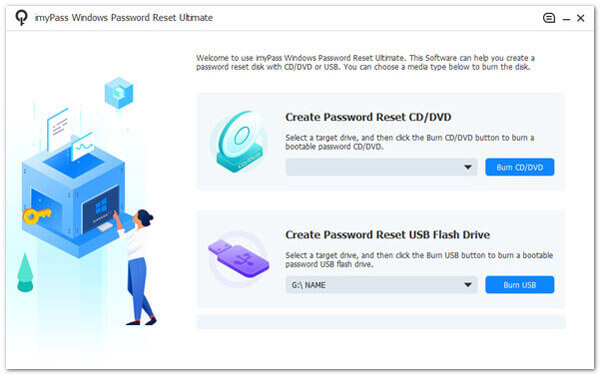
Passo 3 Configura l'avvio bloccato del computer con disco di avvio/USB
Dopo il processo di masterizzazione, premi il file OK pulsante per chiudere la finestra. Espelli il dispositivo di reimpostazione della password, quindi inseriscilo nel computer Windows bloccato. Seguire la richiesta di avvio del computer per accedere a Ambiente di preinstallazione di Windows. Selezionare Unità CD-ROM dal menu di avvio se stai utilizzando un CD o un DVD. In alternativa, premi il Hard Drive se usi una USB.
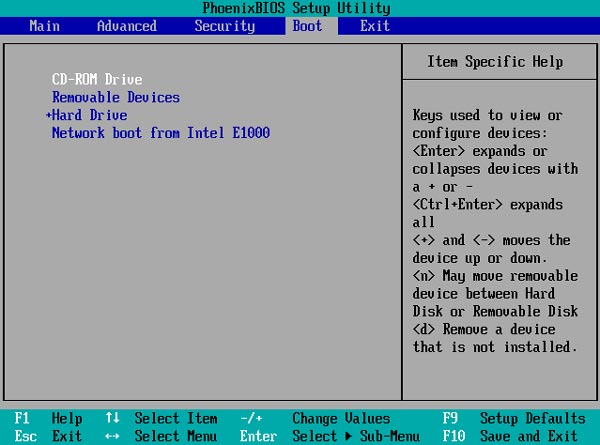
Passo 4 Seleziona un account e sblocca il computer
Se sul tuo computer sono presenti più versioni del sistema operativo, puoi sceglierne una in cui desideri reimpostare la password. Successivamente, verranno visualizzati tutti gli utenti con quel sistema operativo Windows. Quindi, fai clic su un account, premi Resetta la passworde apparirà una nuova finestra che ti chiederà di confermare il processo. Colpire il OK per confermare l'azione.
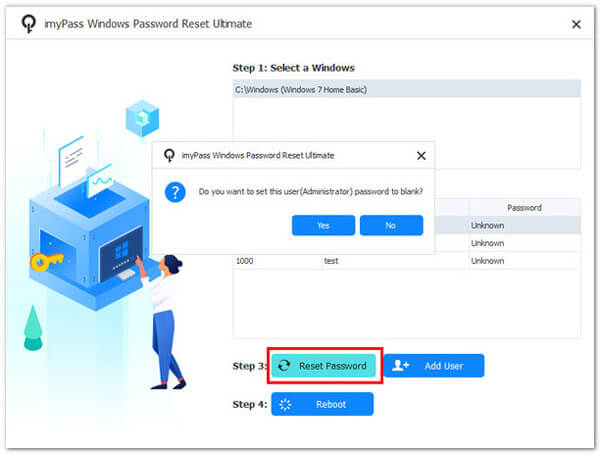
Passo 5 Rimuovere il dispositivo di reimpostazione della password
Una volta terminato il processo, è necessario rimuovere il disco di avvio e riavviare il computer. Finalmente ora puoi accedere al tuo computer senza password. Con questo software, ecco come sbloccare un computer desktop senza password.
Parte 4. Come sbloccare il computer senza password online
Se hai effettuato l'accesso al tuo PC utilizzando un account Microsoft, hai un'opzione più semplice per sbloccare il tuo dispositivo. Visita il sito Web ufficiale di Microsoft per ripristinare o ignorare la password 10 di Windows. Questa soluzione è uno dei modi più semplici per sbloccare il computer quando hai dimenticato la password. Inoltre, per utilizzare questo metodo avrai bisogno dell'accesso a un altro computer con una connessione WiFi attiva. Scopri come sbloccare il computer senza password Windows 7 con i passaggi seguenti.
Passo 1 Avviare un browser Web su qualsiasi computer disponibile e accedere a https://account.live.com/password/reset. Inserisci l'e-mail connessa al tuo account Microsoft locale.
Passo 2 Quindi, conferma la tua identità tramite il metodo adatto e, una volta verificata, inserisci e conferma la tua nuova password prima di fare clic Avanti.
Passo 3 Una volta terminato, la password dell'account Microsoft viene reimpostata, fornendo una soluzione semplice per sbloccare un computer bloccato.
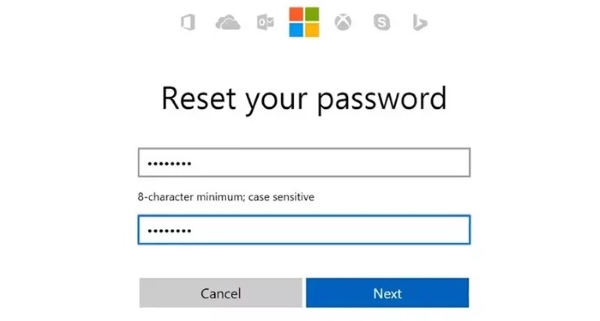
Parte 5. Domande frequenti su come sbloccare il computer senza password
Ci sono rischi o precauzioni da considerare quando si sblocca un computer senza password?
Sì, esistono rischi potenziali quando si tenta di sbloccare un computer senza password. Ad esempio, azioni errate possono causare instabilità o danni al sistema. Inoltre, alcuni metodi potrebbero portare alla perdita di dati se non eseguiti correttamente. Supponiamo che tu abbia bisogno di chiarimenti sul processo o sui potenziali rischi. In tal caso è consigliabile rivolgersi ad un tecnico o esperto informatico.
Cosa devo fare se dimentico la password di Windows?
Se dimentichi la password di Windows, utilizza un disco di reimpostazione della password, il prompt dei comandi oppure utilizza il tuo account Microsoft per reimpostare la password o utilizzare un software di recupero password di terze parti.
Sbloccare un computer senza password è sicuro e legale?
Sì, sbloccare il computer utilizzando metodi legittimi è sicuro e legale. Tuttavia, è importante notare che tentare di aprire il computer di qualcun altro senza autorizzazione è illegale.
Cosa devo fare se non dispongo di un account Microsoft o di un disco per la reimpostazione della password?
Supponiamo di non disporre di un disco di reimpostazione della password o di un account Microsoft. In tal caso, potrebbe essere necessario un software di reimpostazione della password come Tipard Windows Password Reset. Questa app è affidabile per sbloccare facilmente un computer Windows.
Posso sbloccare il mio computer se fa parte di una rete aziendale?
Lo sblocco di un computer su una rete o dominio aziendale potrebbe richiedere l'assistenza del reparto IT della tua organizzazione. In genere possono reimpostare la password o guidarti attraverso le procedure appropriate per riottenere l'accesso. In questi casi è importante seguire le politiche e le procedure aziendali.
Conclusione
Insomma, imparare come sbloccare il computer senza ctrl+alt+canc non è solo una necessità pratica in caso di credenziali dimenticate. È anche un'abilità essenziale per mantenere l'accesso alla tua vita digitale. Questi metodi sono utili, dalla creazione di dischi di reimpostazione della password all'utilizzo di uno strumento professionale. Tuttavia, è fondamentale agire sempre entro i limiti legali, assicurandosi di accedere al proprio dispositivo o di disporre dell'autorizzazione adeguata. Comprendere questi suggerimenti può salvarti, sia che tu non sia esperto di tecnologia o esperto. Non c'è più la frustrazione di rimanere bloccati mentre si salvaguardano i tuoi dati. Nell’era della sicurezza digitale, essere preparati è la chiave per mantenere il controllo sul proprio computer.